快来一起看看Win11耗电快怎么解决的教程吧,本站不仅能够带大家带来这款软件的教程,还有关于这款软件的版本资讯和新功能介绍,让你拥有更流畅的使用体验,对于最新上线的软件,这里也会整理常见问题解决方法,以及功能使用教程。
如果您在使用Windows 11时发现耗电速度较快,可以尝试以下方法来解决问题
1、 更新驱动程序:确保您的电脑上的所有驱动程序都是最新版本。您可以通过设备管理器或驱动程序更新软件来检查和更新驱动程序。
2、 优化电源计划:在控制面板中,选择“硬件和声音”>“电源选项”>“更改计划设置”。在“计划设置”窗口中,选择“更改高级电源设置”,然后根据需要调整各种选项,如处理器功率管理、显示设置等。
3、 关闭不必要的后台应用程序:通过任务管理器关闭不必要的后台运行的应用程序和进程,以减少电池消耗。
4、 调整亮度和屏幕超时:降低屏幕亮度和设置较短的屏幕超时时间,可以减少耗电量。
5、 禁用不必要的特性和效果:在“系统”设置中,选择“关于”>“高级系统设置”>“性能设置”,然后选择“调整为最佳性能”,以禁用一些不必要的特性和视觉效果。
6、 关闭自动更新:在“设置”中,选择“Windows更新和安全性”>“Windows更新”>“更改选项”,然后选择“通知我,但由我决定何时下载和安装更新”。
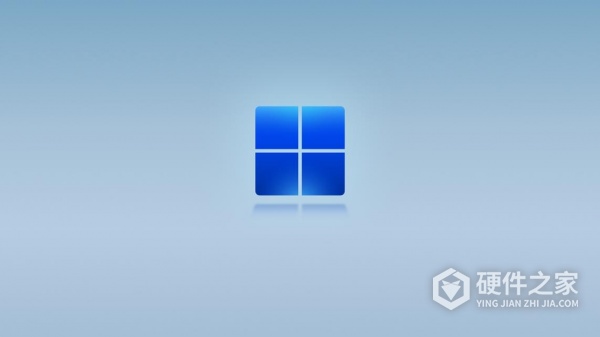
以上内容就是小编为你点来的Win11耗电快怎么解决教程全部内容了,只要你按照小编的教程去研究,那么就能够轻松的上手这款软件。